win11电源管理计划在哪里 win11怎么设置电源计划
更新时间:2022-05-15 16:47:00作者:huige
因为win11系统不管是界面还是功能上,跟之前的windows操作系统有很大的区别,所以很多人一开始用都很不习惯,比如想要设置电源管理计划,却不知道win11电源管理计划在哪里,为此,这就给大家说说win11设置电源计划的详细方法。
推荐:win11官方iso镜像下载
具体步骤如下:
1、打开搜索窗口,搜索“控制面板”,打开控制面板。
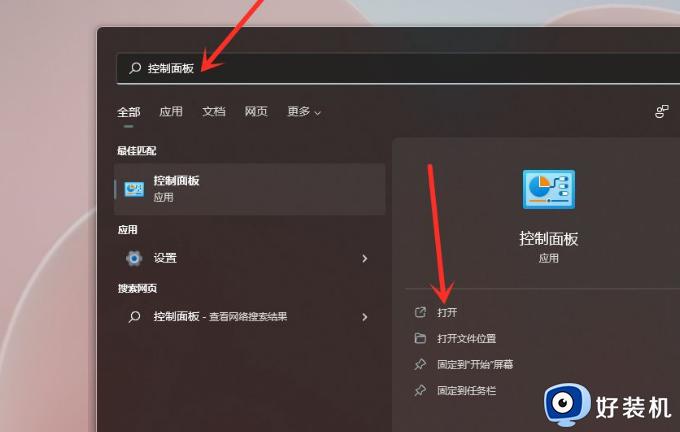
2、点击【硬件和声音】。
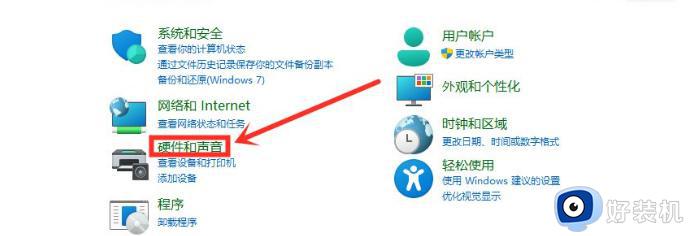
3、点击”电源选项“下面的”选择电源计划“。
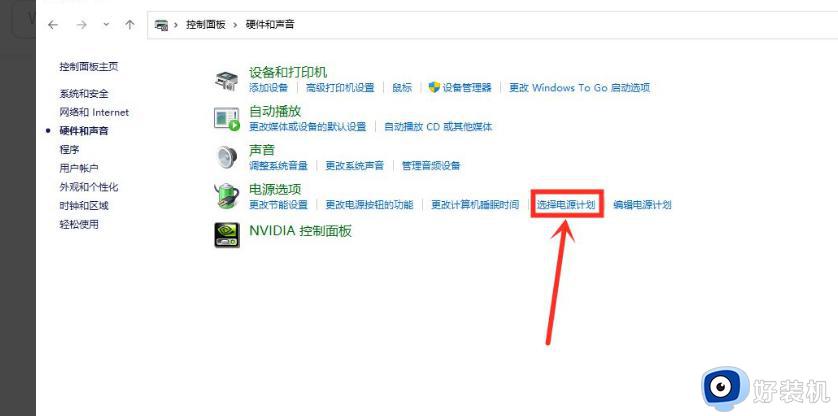
4、勾选需要设置的电源计划,例如点击【显示附加计划】,然后勾选【高性能】。
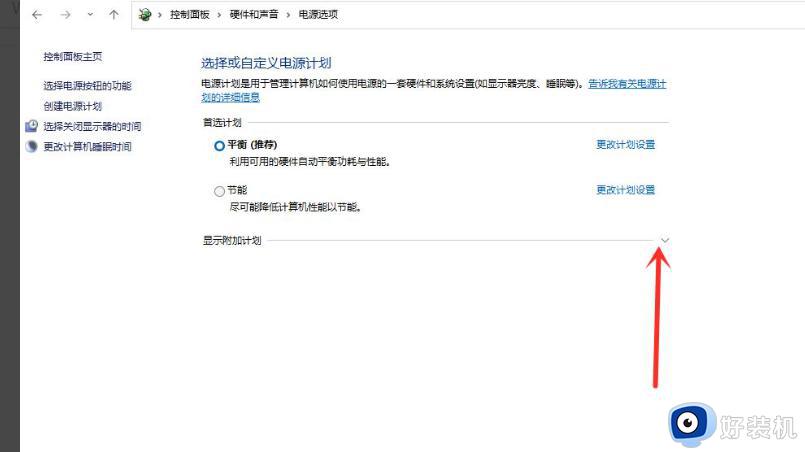
5、电源计划切换为高性能模式,设置完成。
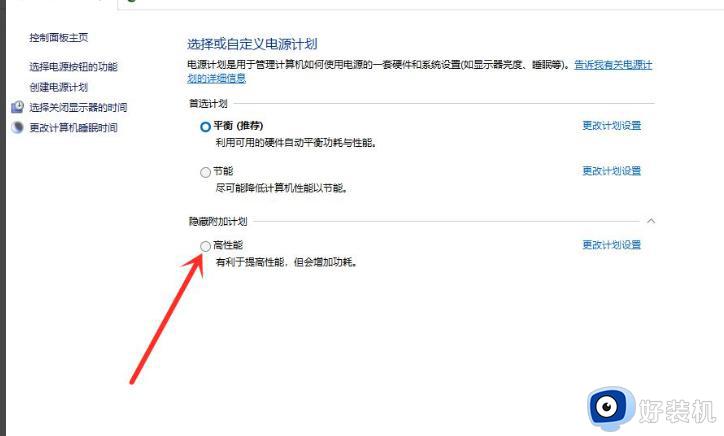
上述就是win11电源管理计划的详细设置方法,大家可以根据自己的需要来进行设置,相信可以帮助到大家。
win11电源管理计划在哪里 win11怎么设置电源计划相关教程
- win11电源选项恢复默认的方法 win11电源计划如何恢复默认
- win11计划任务在哪里 win11任务计划程序怎么打开
- win11没有电源性能选项了怎么办 win11电源计划选项没有如何解决
- win11计划任务怎么设置 win11如何设置计划任务
- win11电源计划没有高性能怎么办 如何解决win11没有高性能的问题
- win11怎么取消预览体验计划 win11怎么退出预览体验计划
- win11电源管理设置方法 如何在win11更改电源模式
- win11计划任务如何创建 windows11计划任务的创建方法
- win11计划任务如何创建任务 win11创建任务计划的方法
- windows11定时关机的设置方法 win11如何设置电脑定时关机
- win11家庭版右键怎么直接打开所有选项的方法 win11家庭版右键如何显示所有选项
- win11家庭版右键没有bitlocker怎么办 win11家庭版找不到bitlocker如何处理
- win11家庭版任务栏怎么透明 win11家庭版任务栏设置成透明的步骤
- win11家庭版无法访问u盘怎么回事 win11家庭版u盘拒绝访问怎么解决
- win11自动输入密码登录设置方法 win11怎样设置开机自动输入密登陆
- win11界面乱跳怎么办 win11界面跳屏如何处理
热门推荐
win11教程推荐
- 1 win11安装ie浏览器的方法 win11如何安装IE浏览器
- 2 win11截图怎么操作 win11截图的几种方法
- 3 win11桌面字体颜色怎么改 win11如何更换字体颜色
- 4 电脑怎么取消更新win11系统 电脑如何取消更新系统win11
- 5 win10鼠标光标不见了怎么找回 win10鼠标光标不见了的解决方法
- 6 win11找不到用户组怎么办 win11电脑里找不到用户和组处理方法
- 7 更新win11系统后进不了桌面怎么办 win11更新后进不去系统处理方法
- 8 win11桌面刷新不流畅解决方法 win11桌面刷新很卡怎么办
- 9 win11更改为管理员账户的步骤 win11怎么切换为管理员
- 10 win11桌面卡顿掉帧怎么办 win11桌面卡住不动解决方法
